En este tutorial te mostraré cómo crear fácilmente una atractiva galería online con Lightroom Classic CC. El módulo web de Lightroom te ofrece varias opciones de diseño, colores y funciones para presentar tus imágenes de manera perfecta. No necesitas conocimientos técnicos para crear una atractiva galería web. Te guiaré paso a paso a través del proceso para que puedas comenzar de inmediato después de las instrucciones.
Principales Conclusiones
El módulo web de Lightroom Classic CC te permite mostrar tus imágenes en diferentes diseños y ofrece opciones de personalización sencillas para colores y texto. Puedes crear una galería en pocos minutos que estará disponible en línea de inmediato. La configuración de calidad de imagen y exportación es fácil de usar y optimizada para la web.
Guía paso a paso
Primero abre Lightroom Classic CC y ve al módulo web. Este módulo se encuentra en la esquina superior derecha de la interfaz de usuario.

Una vez en el módulo web, tienes la opción de elegir entre diferentes diseños de galería. Puedes optar por una galería clásica, una galería cuadrada o la muy atractiva galería de mapas. Personalmente, recomiendo la galería de mapas, que destaca por su diseño moderno.

Para empezar, debes darle un título a tu galería. En este caso, la llamaremos "Escocia". También ten en cuenta que como autor de la galería puedes ingresar tu nombre. Opcionalmente, aquí puedes agregar más información como un enlace a tu sitio web.
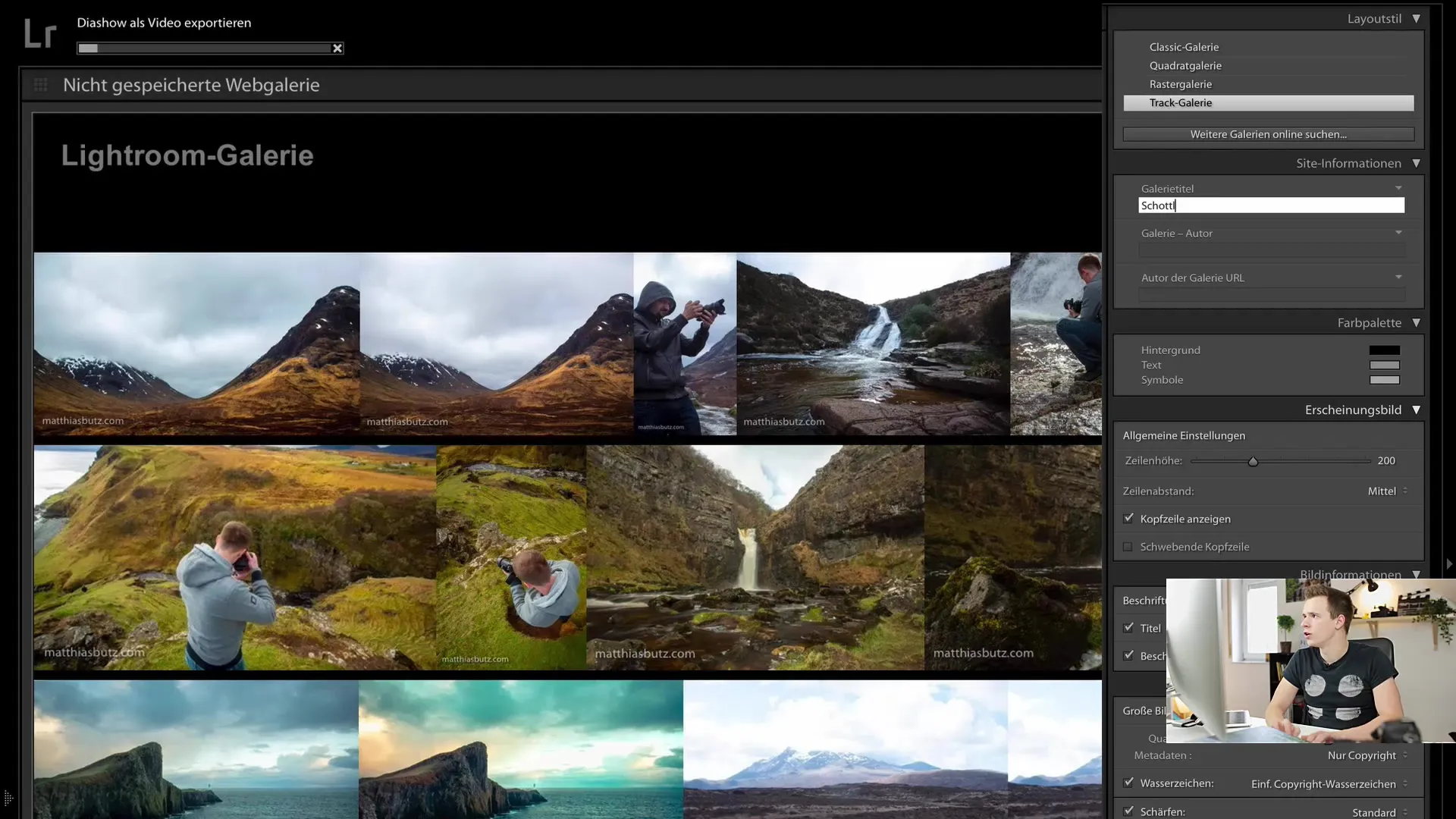
Ahora se trata de personalizar el diseño de tu galería. A través de las configuraciones de diseño, puedes elegir el color de fondo. Sugiero un gris claro, que ofrece un contraste armonioso con las imágenes. El color del texto debe ser blanco para destacarse del fondo y no perderse.
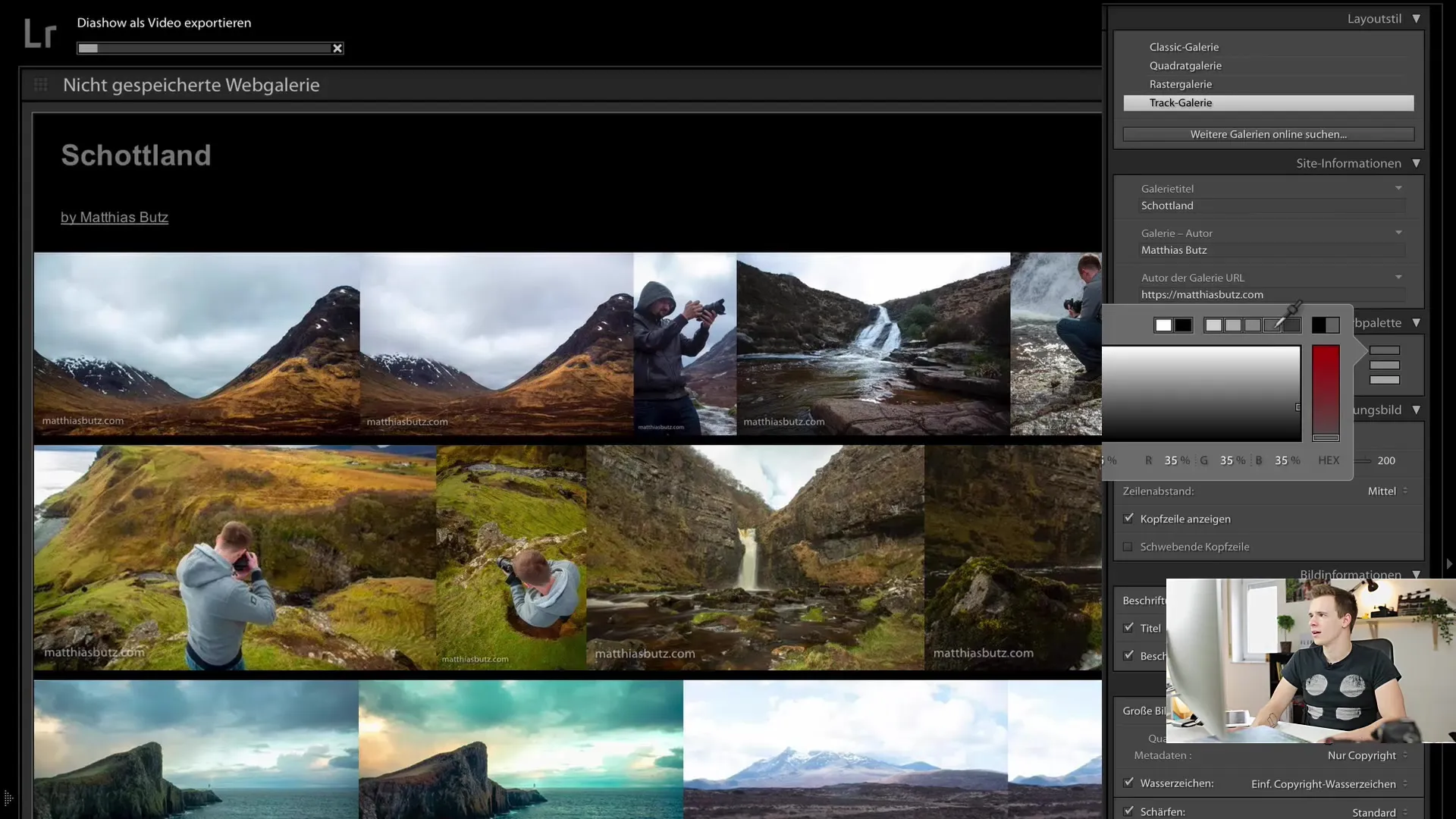
Una configuración importante es la altura de la línea, que puedes ajustar para determinar el tamaño de las imágenes. Una mayor altura de línea le da más espacio a las imágenes y proporciona una vista general atractiva, especialmente si tienes muchas imágenes en tu galería.
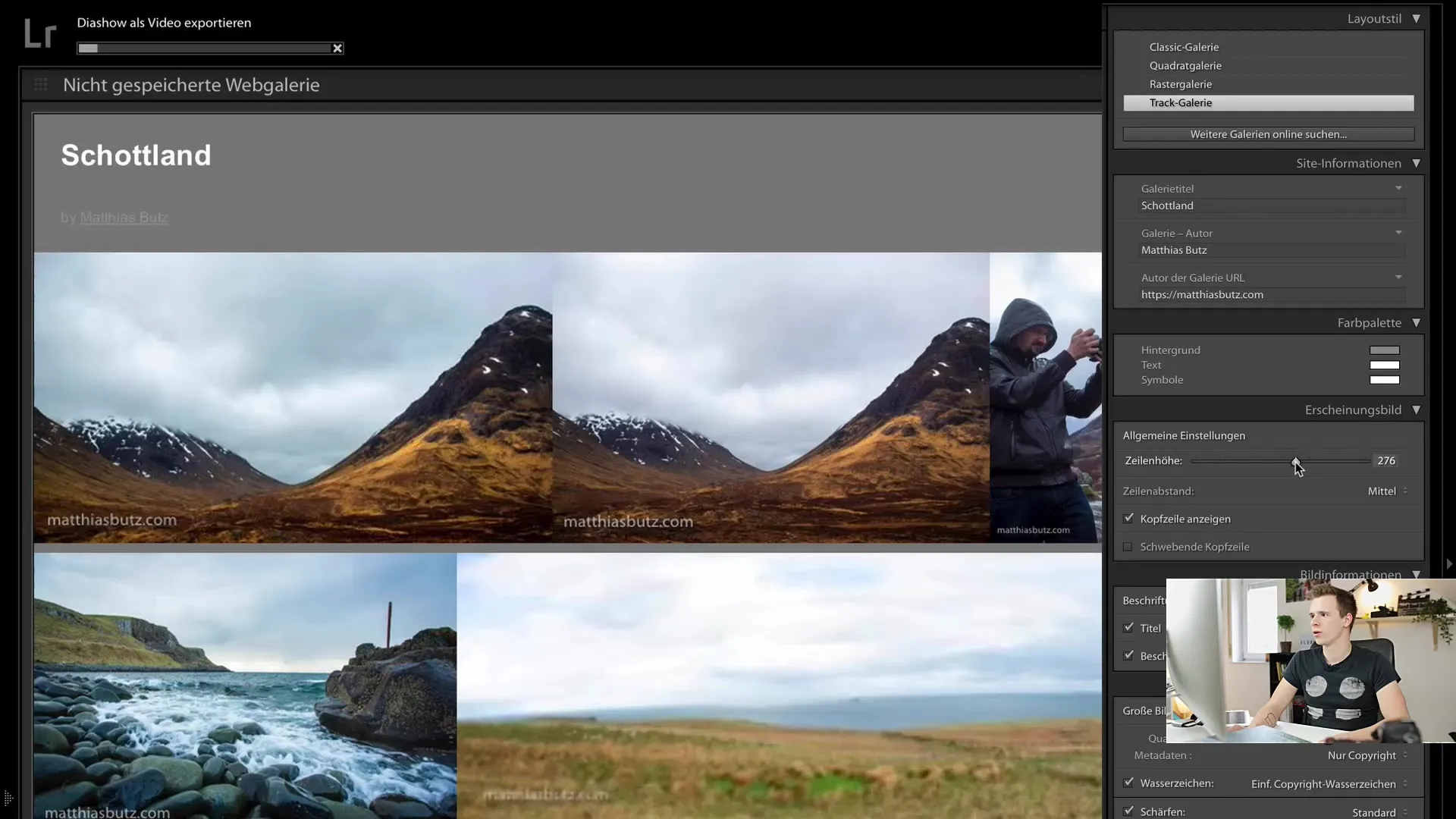
Si lo deseas, también puedes eliminar el encabezado de la galería, de modo que solo se vean las imágenes. Esta es una buena opción si deseas una presentación muy visual. Además, puedes decidir qué etiquetas mostrar, como los nombres de los archivos de las imágenes.

Ahora que se han realizado todas las configuraciones básicas, a través de las configuraciones de salida, puedes determinar si las imágenes deben llevar un aviso de copyright. Lightroom se encarga automáticamente de agregar esta información a todas las imágenes.
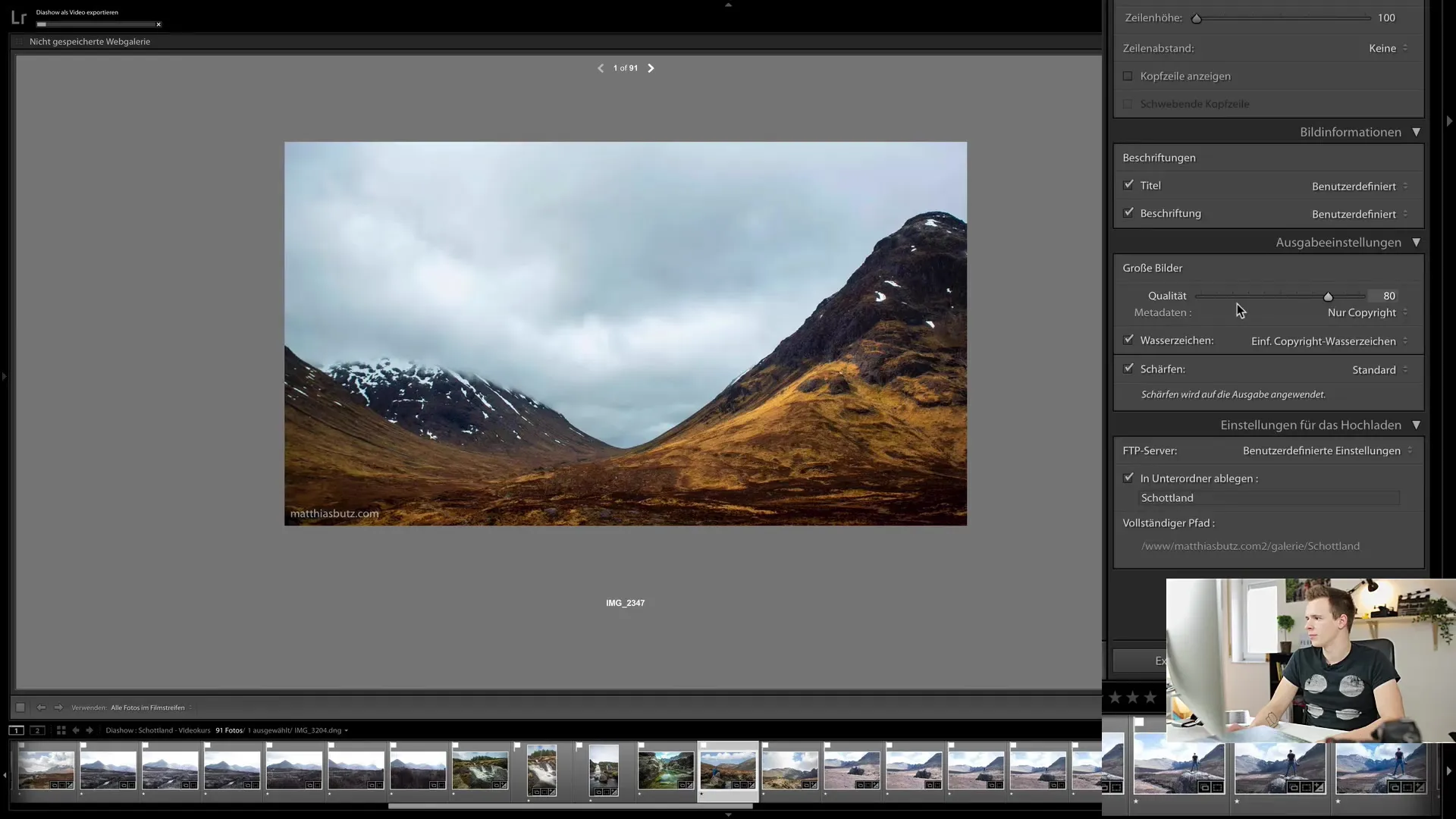
También es importante la configuración de calidad de las imágenes. Recomiendo mantener la calidad entre 60 y 70 para lograr un buen equilibrio entre calidad de imagen y tamaño de archivo. De esta manera evitarás largos tiempos de carga para tus espectadores, especialmente en dispositivos móviles.
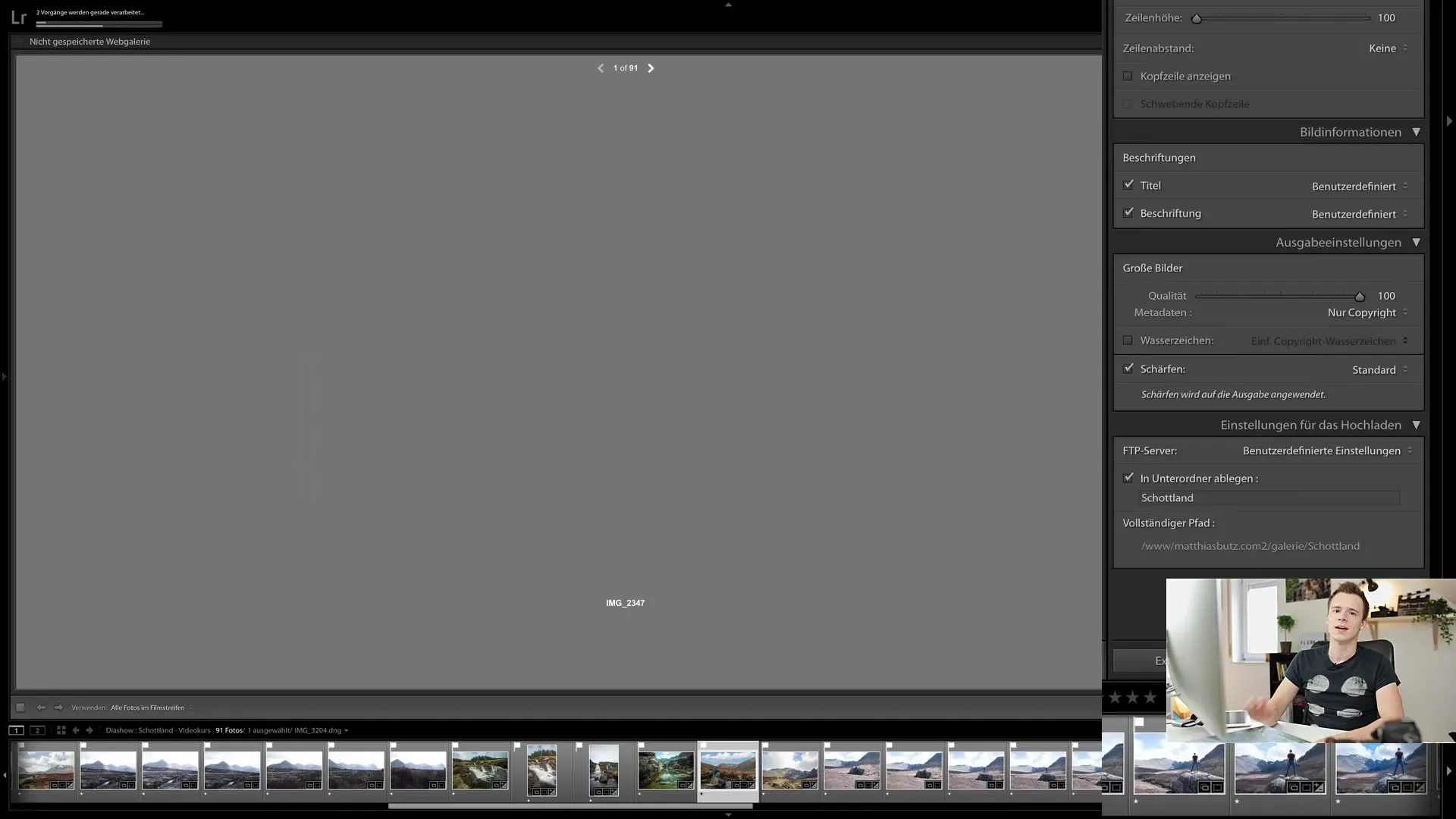
Además, Lightroom tiene la capacidad de aplicar automáticamente un poco de nitidez a tus imágenes. Puedes ajustar la intensidad de la nitidez aquí. Sin embargo, ten en cuenta que una vista previa de la nitidez en el módulo web no se mostrará; esta función se implementará al exportar.
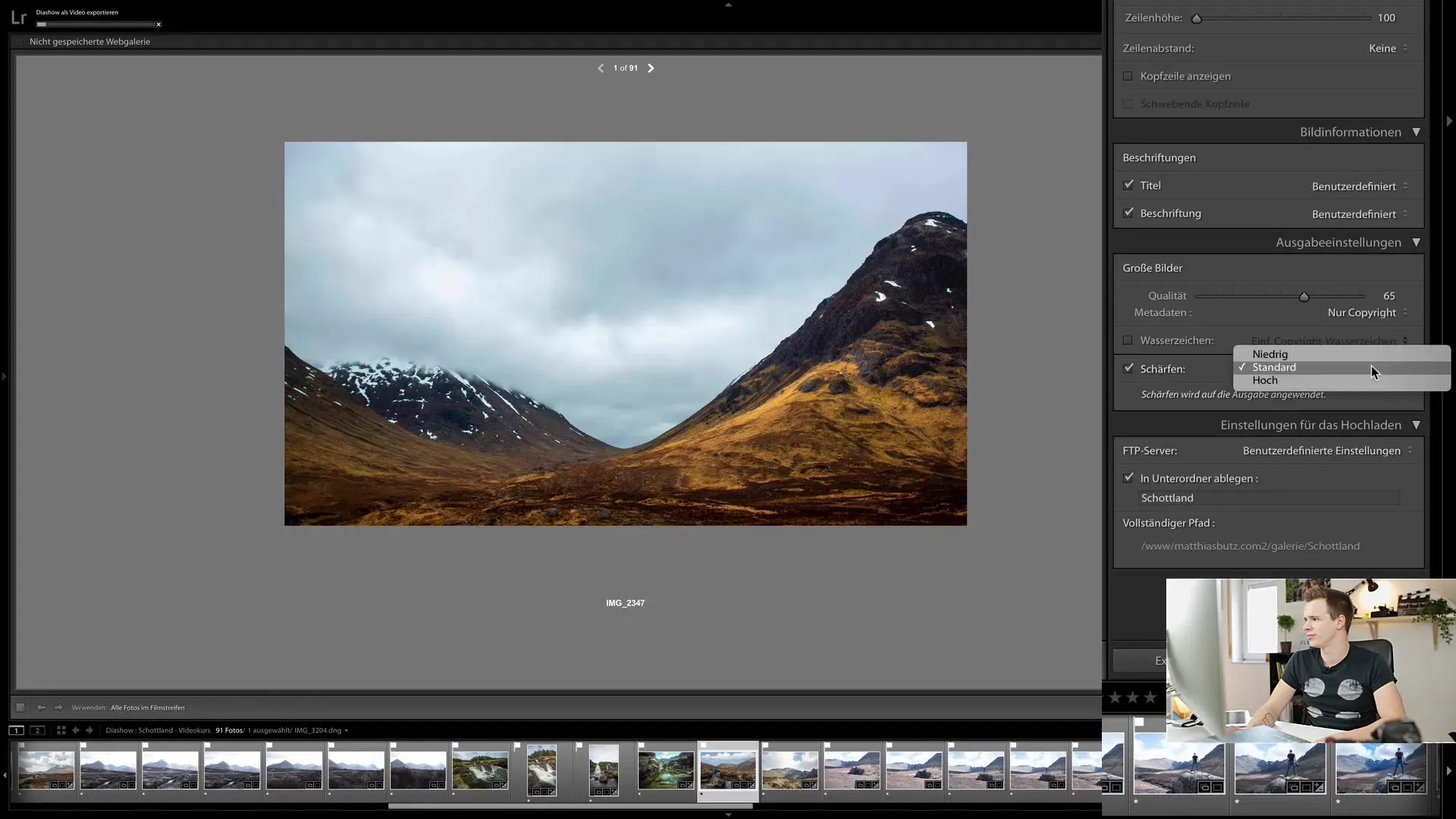
Una vez que hayas realizado todas las configuraciones, puedes exportar tu galería. Lightroom creará una carpeta que contiene todos los archivos necesarios para ver la galería. La función de exportación es simple y sencilla.
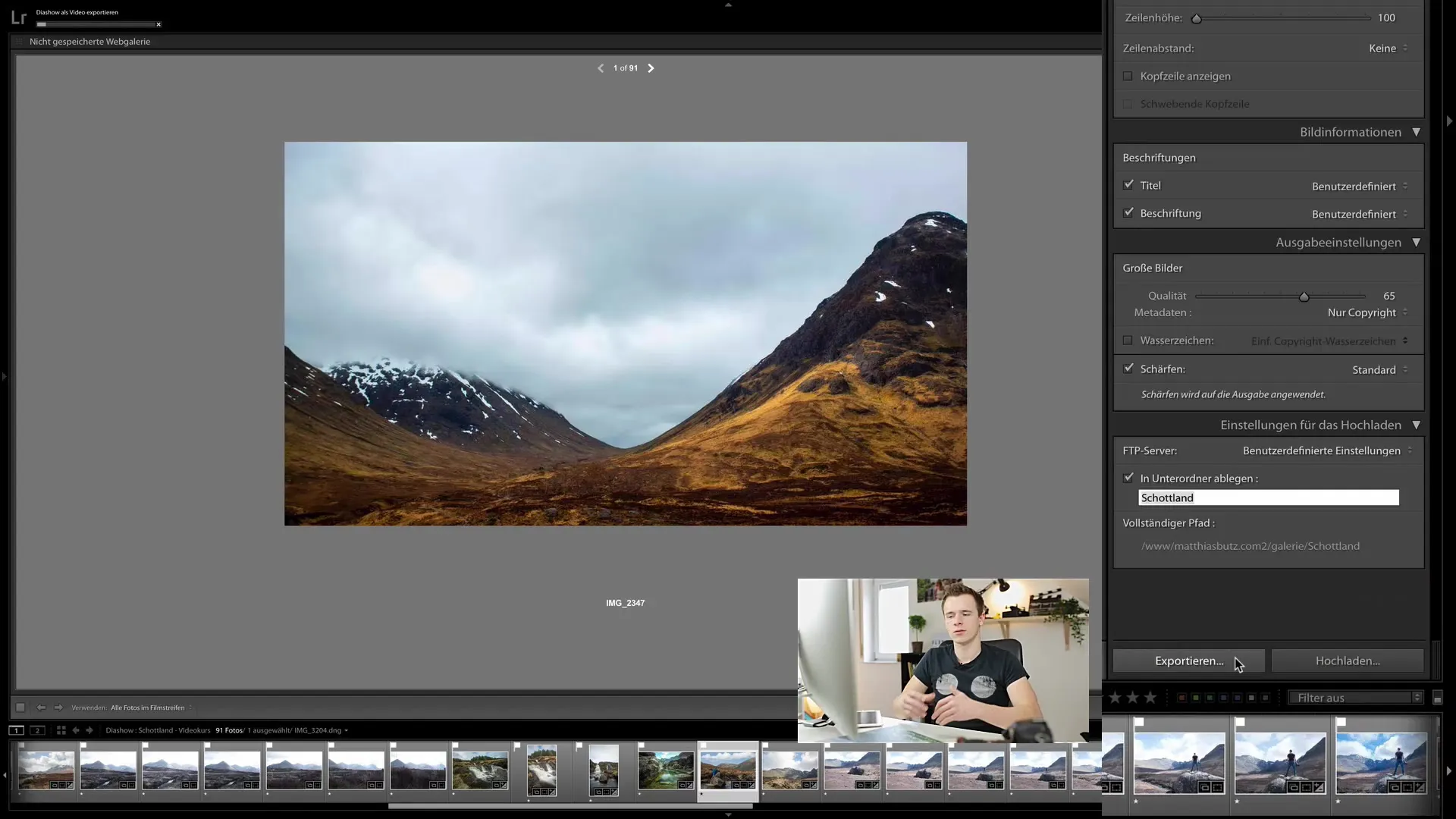
Otra opción es la integración directa de tu servidor web en Lightroom. Solo necesitas ingresar los datos de acceso y la carpeta de destino deseada, y Lightroom hará el resto.
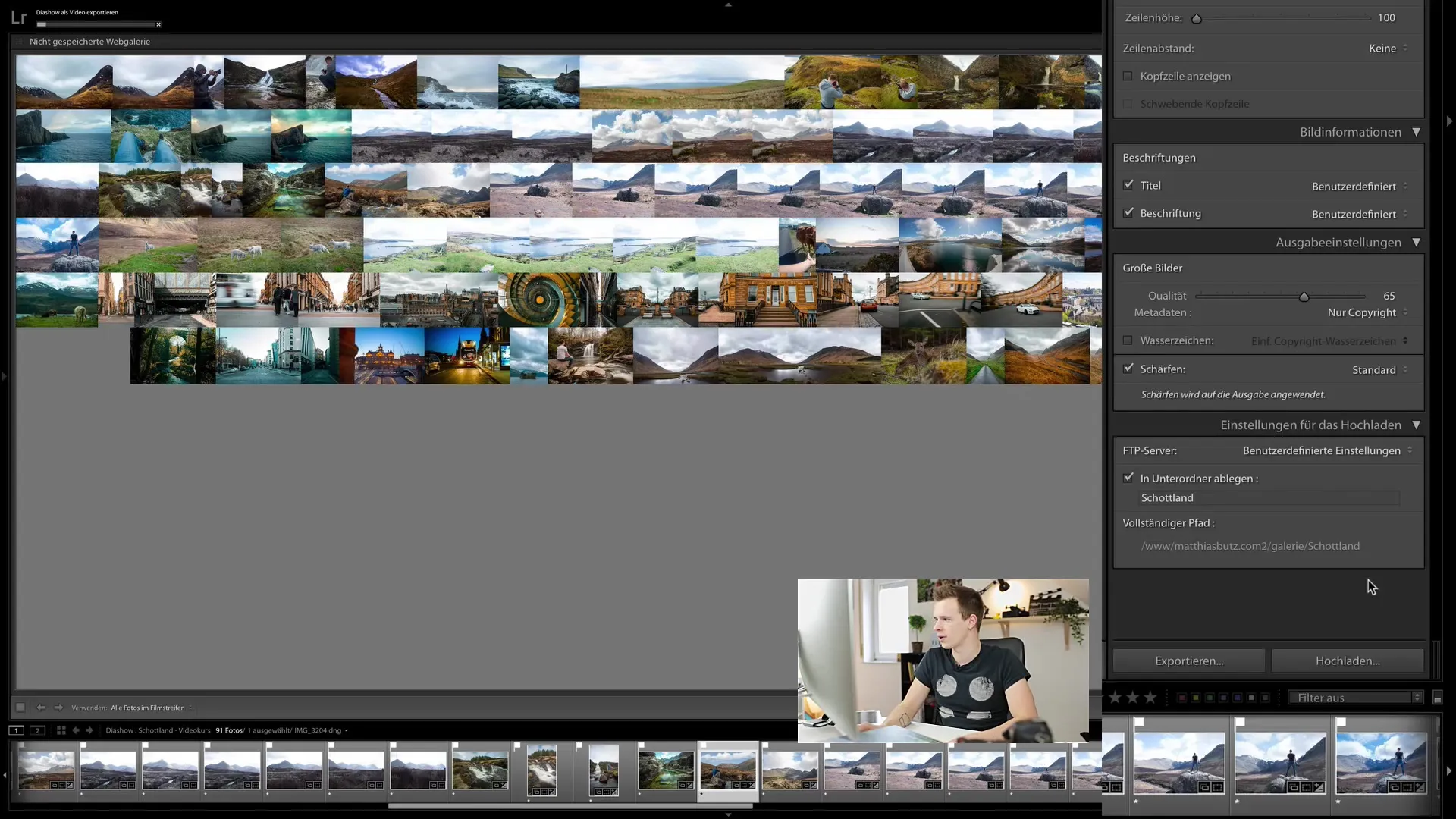
Una vez configurado el servidor web, haz clic en "Subir". Lightroom exportará automáticamente tus imágenes y las cargará en el servidor. Durante la carga, es posible que se te solicite una contraseña. Ingresa esta contraseña y el proceso comenzará.
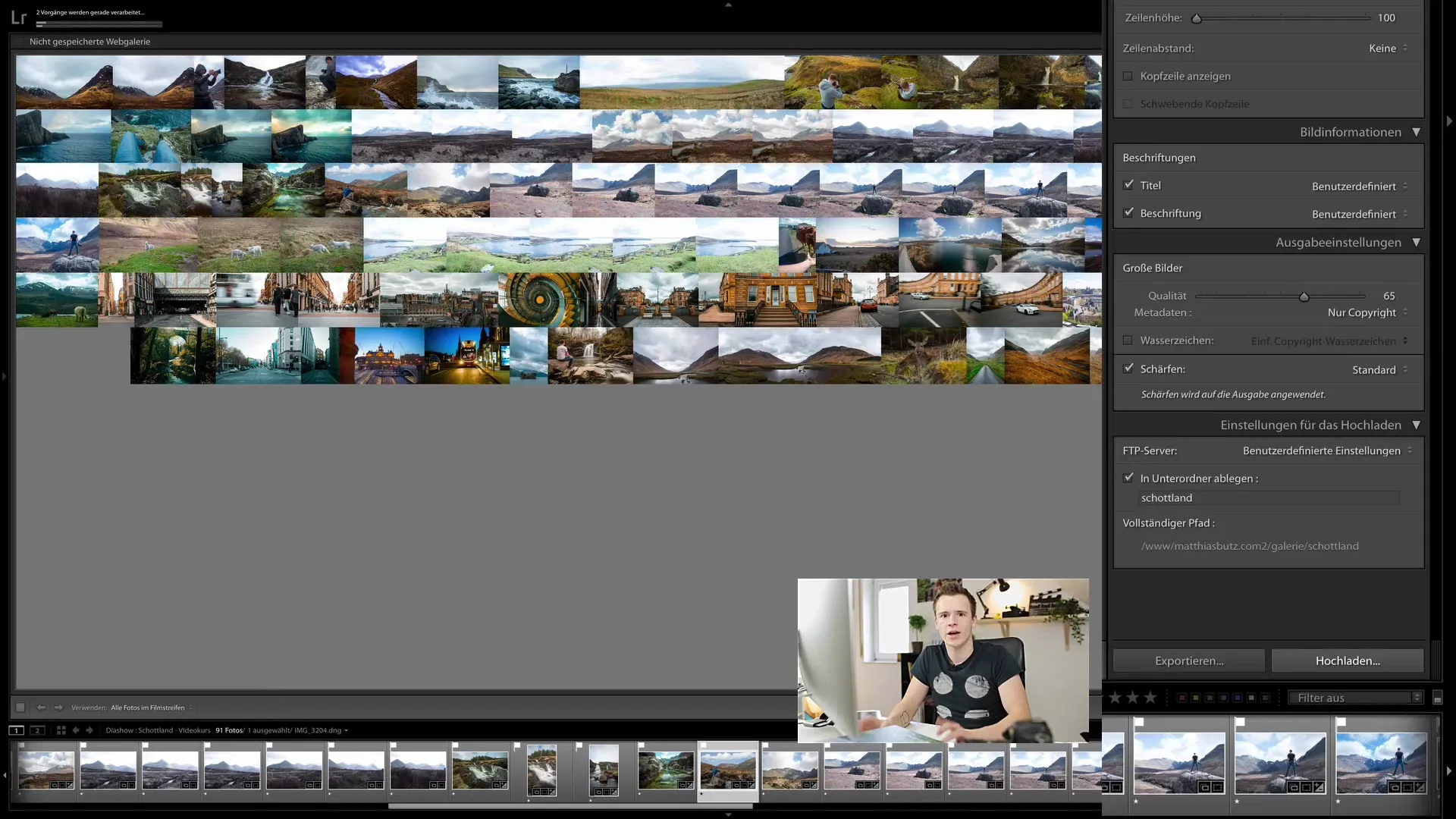
Una vez finalizada la exportación y la carga, puedes acceder a tu galería online a través de la URL proporcionada. De esta manera, la galería ya estará disponible en línea en pocos minutos.

Para ver tu galería, visita la URL que has establecido para tu galería. Deberías poder ver cómo se presentan tus imágenes en la galería. Puedes navegar por las imágenes y ver los trabajos que has subido.
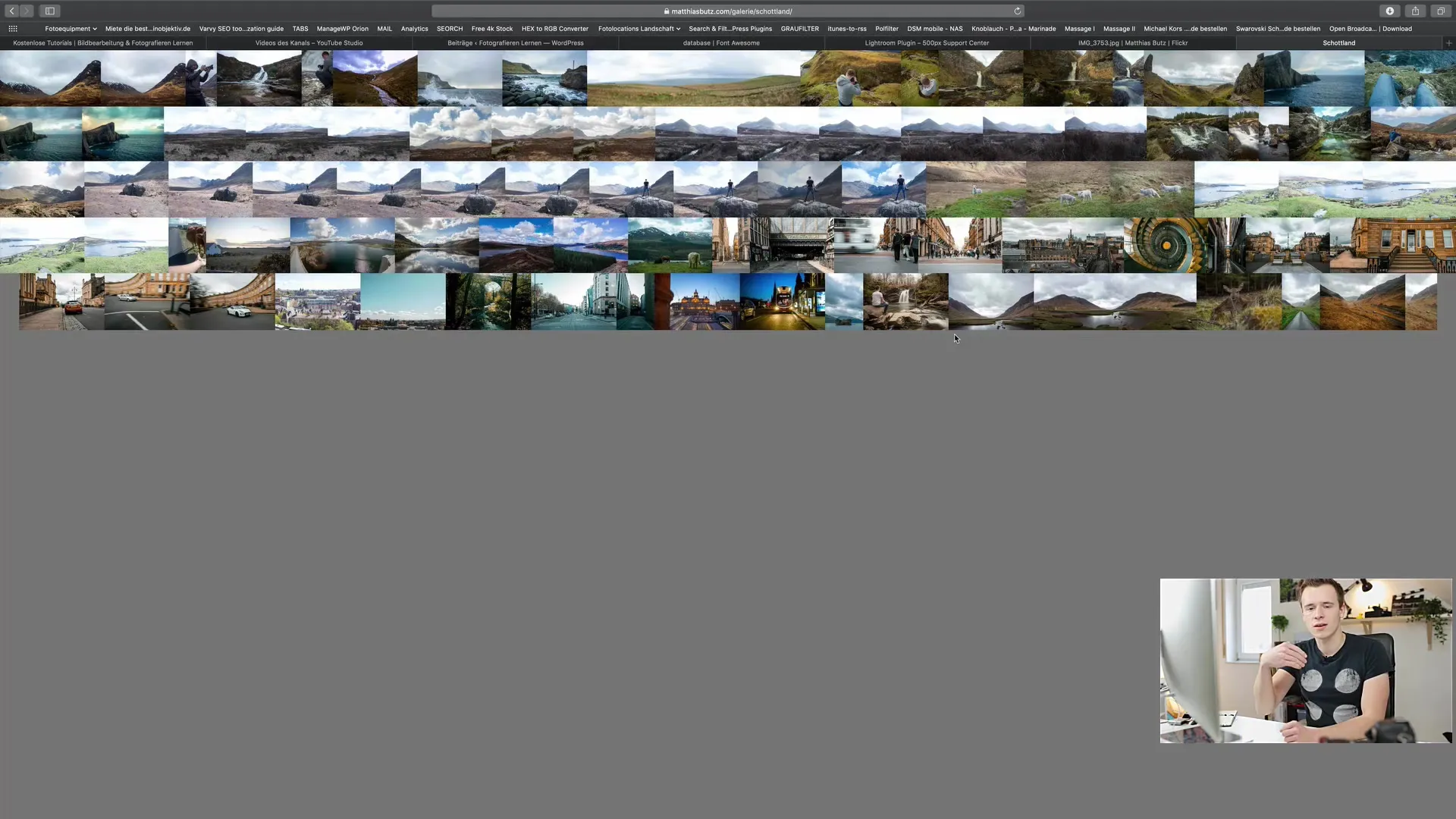
Así de sencillo es crear una galería web en Lightroom. La posibilidad de compartir imágenes en línea te facilita compartir trabajos y experiencias con amigos y clientes.
Resumen
En este tutorial has aprendido cómo crear una atractiva galería online con Lightroom Classic CC. Desde la creación de un título hasta la carga de la galería en tu servidor web, te he explicado todo el proceso para que puedas presentar tus fotos de la mejor manera. Utiliza las funciones de Lightroom para optimizar tus presentaciones de imágenes y comparte tus trabajos fácilmente en línea.
Preguntas frecuentes
¿Qué es el módulo web en Lightroom Classic CC?El módulo web te permite presentar tus imágenes en una galería online.
¿Qué diseños de galería están disponibles?Puedes elegir entre galerías clásicas, cuadradas y lineales.
¿Cómo puedo personalizar los colores de mi galería?Puedes cambiar los colores de fondo y de texto en la configuración de diseño.
¿Puedo añadir un aviso de copyright?Sí, Lightroom añade automáticamente un aviso de copyright si lo seleccionas en la configuración de salida.
¿Cómo ajusto la calidad de la imagen?Ajusta la calidad entre 60 y 70 para lograr un equilibrio óptimo entre el tamaño del archivo y la calidad de la imagen.


